Comprender las listas externas

Comprender las listas externas
Al crear un formulario, puede que tenga que insertar varias veces listas definidas por los mismos elementos, que sea para un sólo formulario o varios.
Con Kizeo Forms, puede crear una lista modelo. Así no tiene que volver a crear cada vez esta lista.
Diferentes formatos de listas externas
Existen varios formatos de listas en Kizeo Forms:
• La lista simple: es una lista de ciudades por ejemplo.
• La lista jerárquica: es una lista que contiene varios niveles (puede tener hasta 9). Por ejemplo, puede crear una lista que enumera varias comunidades autónomas (tomando el ejemplo de España), adentro de cada comunidad están las provincias que le corresponden, y luego adentro de estas provincias están los municipios.
• La lista con atributos: permite vincular varios campos con una lista (el límite siendo 49). Durante el registro, cuando selecciona un elemento de esta lista, los datos vinculados a este elemento se rellenarán de manera automática en los campos previstos al efecto. Por ejemplo, puede crear una lista de participantes. Al introducir uno de ellos, su dirección y su número de teléfono aparecerán automáticamente.
• La Lista jerárquica con atributos: permite, después de una lista de varios niveles (9), introducir automáticamente campos vinculados a esta lista (hasta 49). Retomando los dos ejemplos precedentes, seleccionaremos a nuestro participante en una Lista jerárquica de ciudades. Y los datos correspondientes al participante se rellenarán de forma automática en los campos atributos previstos al efecto.
• La Lista con códigos: permite, al exportar, que un elemento seleccionado muestre un nombre diferente del mostrado durante la introducción. Puede tratarse de una abreviatura, un código o una referencia, por ejemplo.
• La lista filtrada: permite mostrar, o no, elementos de una lista externa en función de los datos consignados en los perfiles de usuario.
Etapa 1: Crear una lista externa.
Ejemplo:
Usted es un experto y debe evaluar que tan permeable es el techo y las paredes de un departamento.
Para cada uno de los cuartos de este departamento, debe verificar estos cinco puntos:
- Goteos ligeros,
- Subida de agua,
- Aureola reciente,
- Manchas negras,
- Hongos.
Ahorre tiempo creando un modelo de lista llamado “Nivel de permeabilidad”, lo cual le permitirá evaluar la permeabilidad de cada habitación inspeccionada y eso con los mismos criterios. Esta lista externa podrá ser seleccionada el número de veces que sea necesario, y eso en uno o varios formularios.
Puede completar su lista externa de 2 maneras: manualmente o importando un documento Excel.
Primera opción: Definir manualmente los elementos de su lista.
- Conéctese a su cuenta Kizeo Forms, vaya en Configuración y luego Listas externas.
- Haga clic en el botón ‘Nueva Lista’.
- Póngale un título a su lista y seleccione los elementos que figurarán adentro
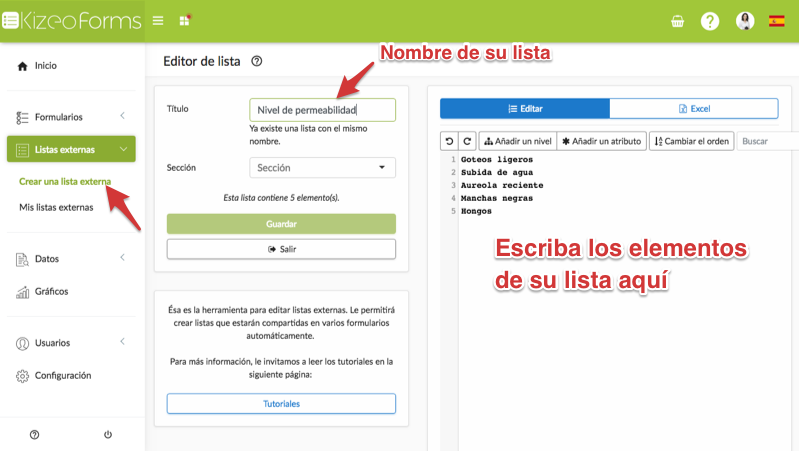
Tiene varias opciones para ser guiado a los largo de la creación de su lista.
- Agregar un nivel: eso le permite tener un nivel más en su lista y de esta manera facilitar la creación de su lista jerárquica o su lista jerárquica con atributos.
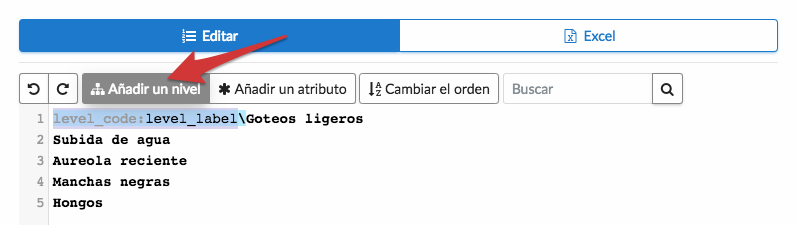
- Agregar una referencia: le permite vincular una información con un elemento de su lista y así facilitar la creación de su lista con atributos o su lista jerárquica con atributos.
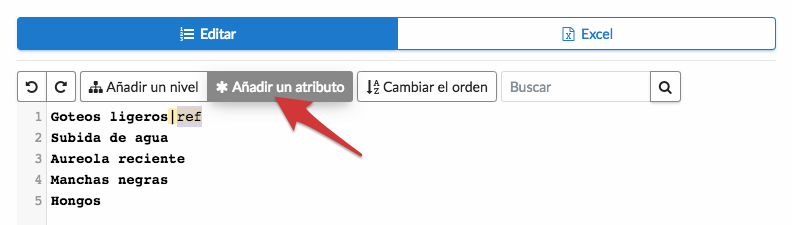
- Cambiar el orden: eso le permite organizar de mejor manera su lista.
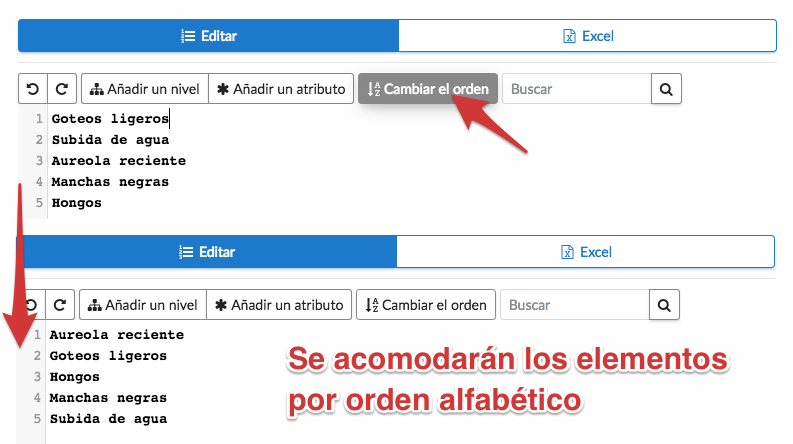
Cuando termine su lista, no se olvide guardarla.
Opción 2. Cree su lista importando un documento Excel.
Le recomendamos escoger esta opción si Usted va a crear una lista larga. Lea nuestro tutorial acerca de la creación de listas externas en Excel para más información.
Le doy un truco: si después quiere añadirle elementos a su lista, podrá descargar un modelo vacío y usar el botón Modificar y añadir. Así puede añadir elementos nuevos sin borrar los elementos registrados antes. Para más detalles, vea nuestro tutorial acerca de la modificación de una lista externa en Excel.
Etapa 2: Insertar una lista externa en su formulario.
- Cree o modifique ahora su formulario.
- Introduzca un elemento Lista y dele un nuevo nombre.
- Acceda a las opciones del elemento Lista en Propiedades y a continuación seleccione la Lista externa creada previamente. Nosotros seleccionamos nuestra lista “Nivel de permeabilidad” creada en la primera opción.

- A continuación, haga clic en Validar y guarde su formulario.
Visualización en el dispositivo móvil.
- Aplane la flecha de la izquierda a la derecha para visualizar las tres pantallas que aparecerán en su móvil mientras está rellenando su formulario.
Para aprender aún más…
La lista externa se utiliza para crear diferentes tipos de listas. No dude en consultar los demás tutoriales que tenemos para que vea que tan amplias son sus posibilidades:
- Crear una lista con varios niveles gracias a la lista Jerárquica.
- Rellenar automáticamente varios campos con la lista de atributos
- La liste Hiérarchique-Référentielle. La lista Jerárquica de atributos
- Dele a cada elemento de su lista un código
- Filtrar su lista externa dependiendo del perfil de sus usuarios
- Crear su lista externa a partir de un archivo Excel
- Insertar su lista externa en su reporte personalizado
¡Lo bueno de estas listas es que, al igual que Kizeo, se adaptan a su actividad profesional!
¡Deje su comentario acerca de este articulo!
¡Comparta sus dudas, sugerencias o preguntas y con gusto se las contestaremos !




Deje su comentario